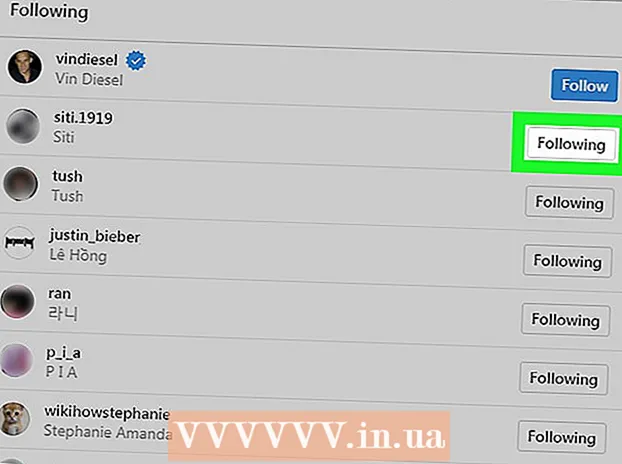Συγγραφέας:
William Ramirez
Ημερομηνία Δημιουργίας:
17 Σεπτέμβριος 2021
Ημερομηνία Ενημέρωσης:
1 Ιούλιος 2024

Περιεχόμενο
- Βήματα
- Μέθοδος 1 από 2: Δημιουργία αντιγράφων ασφαλείας αρχείων στο λειτουργικό σύστημα Windows
- Μέθοδος 2 από 2: Αρχειοθέτηση αρχείων σε Mac OS
Η συμπίεση ή η αρχειοθέτηση αρχείων στον υπολογιστή σας σας επιτρέπει να τα στείλετε και να τα αποθηκεύσετε σε μικρότερα αρχεία. Αυτό είναι ιδιαίτερα χρήσιμο κατά την αποστολή αρχείων φωτογραφιών και βίντεο. Αυτό το άρθρο θα σας δείξει πώς να συμπιέσετε έναν φάκελο σε λειτουργικά συστήματα Mac OS ή Windows.
Βήματα
Μέθοδος 1 από 2: Δημιουργία αντιγράφων ασφαλείας αρχείων στο λειτουργικό σύστημα Windows
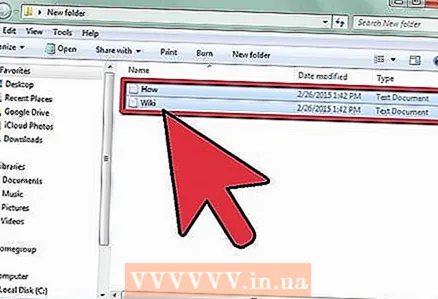 1 Τοποθετήστε το απαιτούμενο αρχείο σε έναν κατάλογο που σας ταιριάζει. Perhapsσως θα πρέπει να χρησιμοποιήσετε το φάκελο Επιφάνεια εργασίας ή Έγγραφα.
1 Τοποθετήστε το απαιτούμενο αρχείο σε έναν κατάλογο που σας ταιριάζει. Perhapsσως θα πρέπει να χρησιμοποιήσετε το φάκελο Επιφάνεια εργασίας ή Έγγραφα. 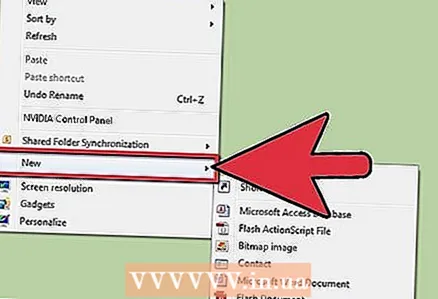 2 Εξετάστε το ενδεχόμενο δημιουργίας και συμπίεσης ενός νέου φακέλου εάν θέλετε να συμπιέσετε πολλά αρχεία για αποστολή μηνυμάτων ηλεκτρονικού ταχυδρομείου. Τα αρχεία θα βρίσκονται σε ένα μέρος έτσι ώστε να μην μπορείτε να τα χάσετε.
2 Εξετάστε το ενδεχόμενο δημιουργίας και συμπίεσης ενός νέου φακέλου εάν θέλετε να συμπιέσετε πολλά αρχεία για αποστολή μηνυμάτων ηλεκτρονικού ταχυδρομείου. Τα αρχεία θα βρίσκονται σε ένα μέρος έτσι ώστε να μην μπορείτε να τα χάσετε. - Δημιουργήστε έναν νέο φάκελο στην επιθυμητή θέση κάνοντας κλικ στο δεξί κουμπί του ποντικιού. Επιλέξτε "Νέο" - "Φάκελος" και δώστε στο φάκελο ένα κατάλληλο όνομα. Η δημιουργία και η συμπίεση φακέλων θα είναι χρήσιμα για την αποθήκευση δεδομένων και θα μειώσει το χρόνο που απαιτείται για την αποστολή μηνυμάτων ηλεκτρονικού ταχυδρομείου.
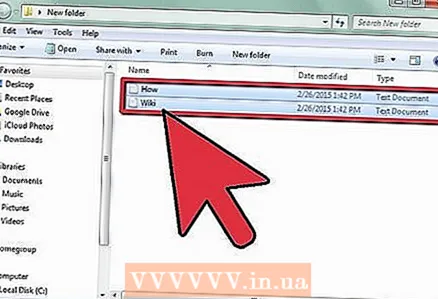 3 Επιλέξτε αρχεία για συμπίεση.
3 Επιλέξτε αρχεία για συμπίεση.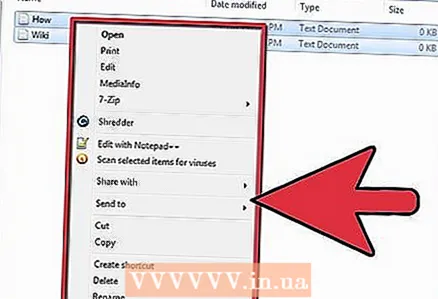 4 Κάντε δεξί κλικ στο φάκελο. Θα ανοίξει ένα μενού.
4 Κάντε δεξί κλικ στο φάκελο. Θα ανοίξει ένα μενού. - Εάν δεν έχετε ποντίκι, πατήστε Shift + F10.
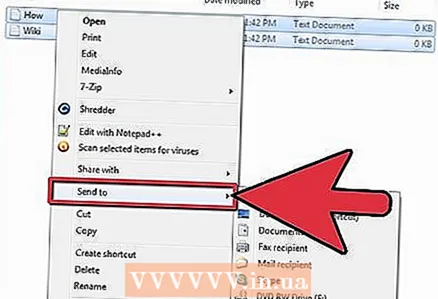 5 Επιλέξτε "Αποστολή" από το μενού που ανοίγει.
5 Επιλέξτε "Αποστολή" από το μενού που ανοίγει.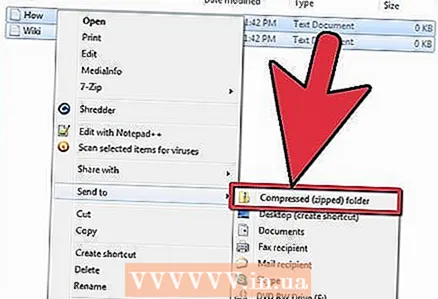 6 Επιλέξτε "Συμπιεσμένος φάκελος ZIP". Περιμένετε να ολοκληρωθεί η διαδικασία συμπίεσης.
6 Επιλέξτε "Συμπιεσμένος φάκελος ZIP". Περιμένετε να ολοκληρωθεί η διαδικασία συμπίεσης. 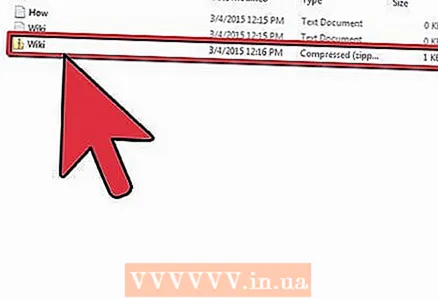 7 Βρείτε το συμπιεσμένο αρχείο. Θα έχει επέκταση .zip και το όνομα είναι ίδιο με τον αρχικό φάκελο.
7 Βρείτε το συμπιεσμένο αρχείο. Θα έχει επέκταση .zip και το όνομα είναι ίδιο με τον αρχικό φάκελο. 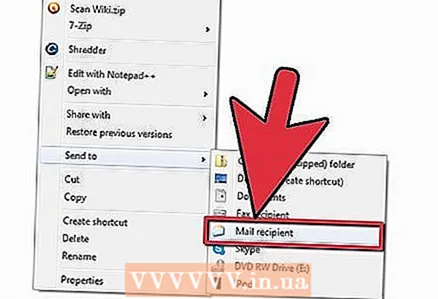 8 Επισυνάψτε αυτό το αρχείο σε ένα email ή αποθηκεύστε το στο σκληρό σας δίσκο.
8 Επισυνάψτε αυτό το αρχείο σε ένα email ή αποθηκεύστε το στο σκληρό σας δίσκο.- Το άτομο που θα λάβει το συμπιεσμένο αρχείο πρέπει να κάνει διπλό κλικ στο αρχείο για να το αποσυμπιέσει. Μετά από αυτό, θα έχει πρόσβαση σε όλα τα αρχεία στον αρχικό φάκελο
Μέθοδος 2 από 2: Αρχειοθέτηση αρχείων σε Mac OS
 1 Δημιουργήστε έναν νέο φάκελο στην επιφάνεια εργασίας σας ή σε έγγραφα.
1 Δημιουργήστε έναν νέο φάκελο στην επιφάνεια εργασίας σας ή σε έγγραφα.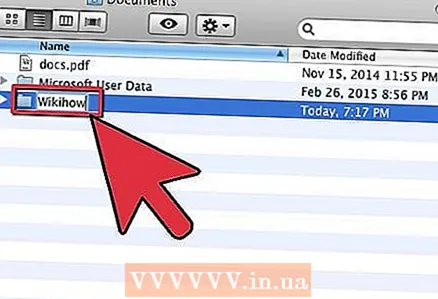 2 Ονομάστε το φάκελο κατάλληλα.
2 Ονομάστε το φάκελο κατάλληλα.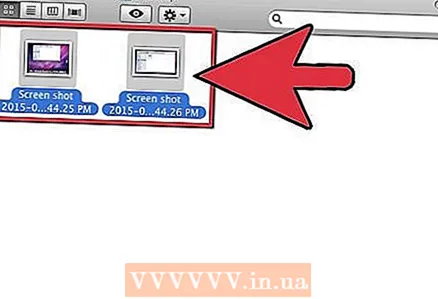 3 Προσθέστε τα απαιτούμενα αρχεία σε αυτόν το φάκελο.
3 Προσθέστε τα απαιτούμενα αρχεία σε αυτόν το φάκελο. 4 Επιλέξτε το φάκελο με το ποντίκι.
4 Επιλέξτε το φάκελο με το ποντίκι.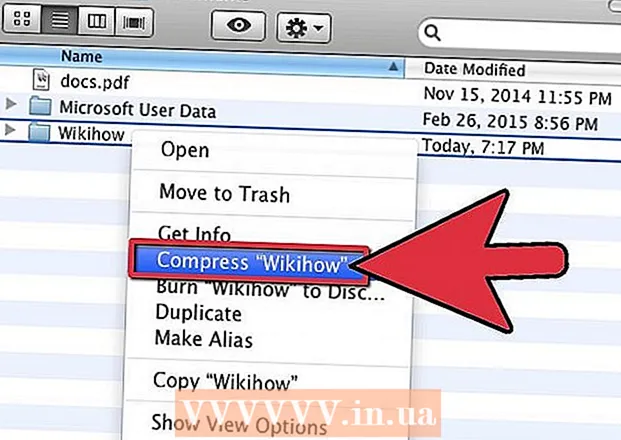 5 Κάντε δεξί κλικ στο φάκελο και επιλέξτε "Συμπίεση" από το μενού που ανοίγει
5 Κάντε δεξί κλικ στο φάκελο και επιλέξτε "Συμπίεση" από το μενού που ανοίγει - Εάν δεν έχετε ποντίκι, πατήστε ταυτόχρονα το κουμπί ελέγχου και το κουμπί στο trackpad. Κάντε κύλιση προς τα κάτω και επιλέξτε την επιλογή "Συμπίεση".
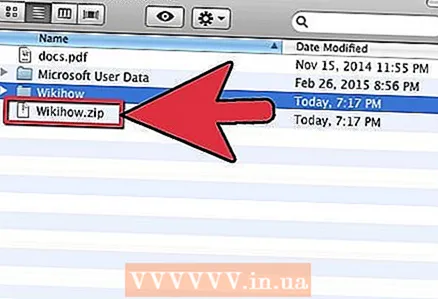 6 Περιμένετε να συμπιεστεί ο φάκελος. Στη συνέχεια, ανεβάστε ή αποθηκεύστε το αρχείο zip. Όποιος λαμβάνει το συμπιεσμένο αρχείο πρέπει να κάνει διπλό κλικ στο αρχείο για να το αποσυμπιέσει.
6 Περιμένετε να συμπιεστεί ο φάκελος. Στη συνέχεια, ανεβάστε ή αποθηκεύστε το αρχείο zip. Όποιος λαμβάνει το συμπιεσμένο αρχείο πρέπει να κάνει διπλό κλικ στο αρχείο για να το αποσυμπιέσει.